您的购物车目前是空的!
WP分享:siteground如何继续以第一年较低的价格续费?(这个操作可以省2000块钱)
现在是2024年2.27日凌晨0点56分。因为博客网站用的主机快到期了,本来想续费的,但是看到siteground的续费价格感人,所以,探索了省钱的办法(正规操作)。可以实现siteground新旧主机之间的迁移(本站原创,如转载请注明出处)。
目前siteground主机的GrowBig计划,新开用户是$4.99/月,包年是$59.88/年,但是续费就贵了很多,我这边显示续费是需要$359.88/年。经测试,成功以59.88/年继续用siteground,前提是把原有的网站迁移到另一个host plan。操作如下:
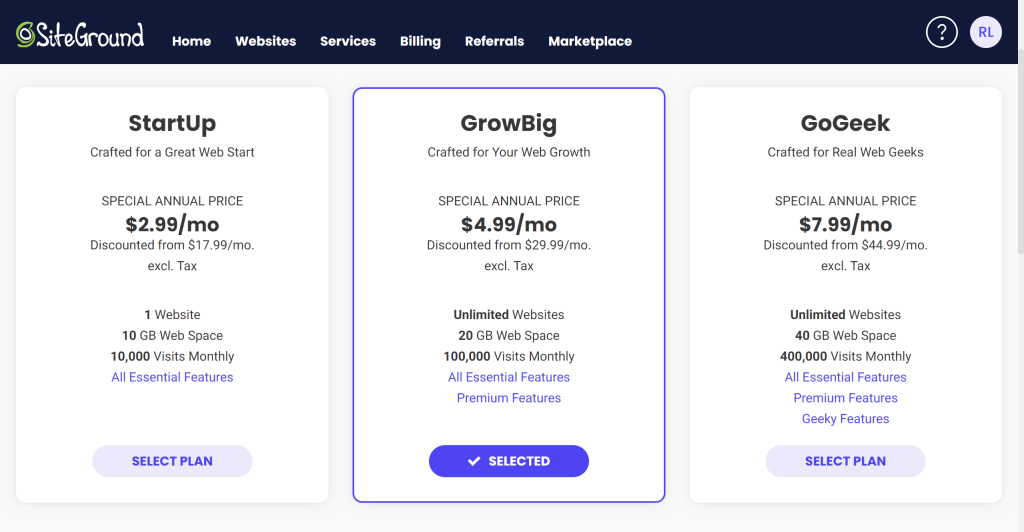
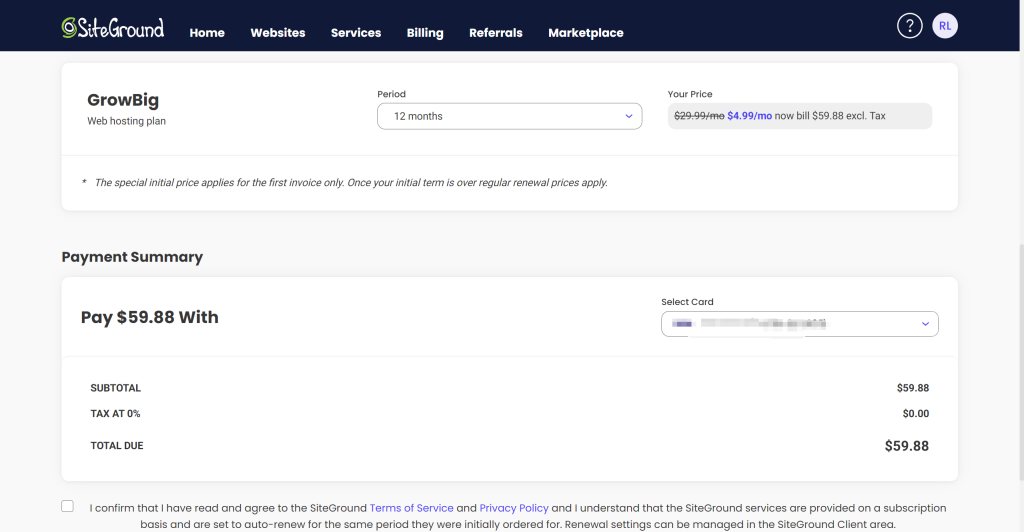
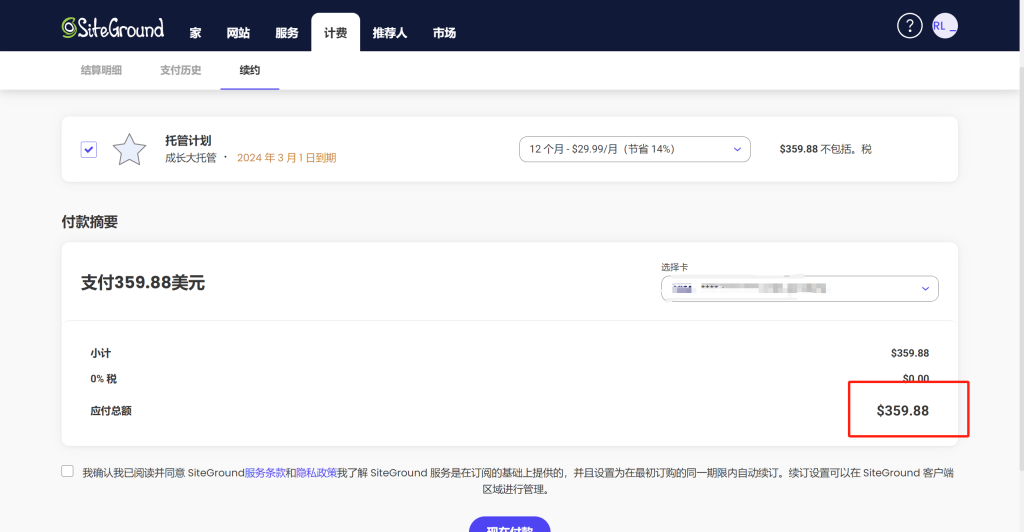
1.先在原网站备份,然后把备份的内容恢复到新网站。原网站安装插件:All-in-one WP Migration,安装好之后激活插件。激活之后点击-备份-创建备份。然后把备份的文件下载到本地。

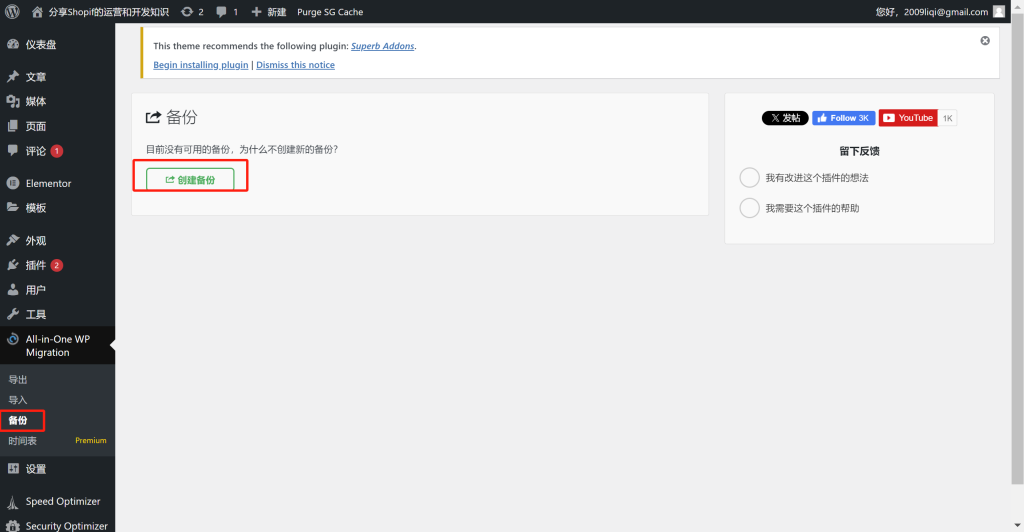
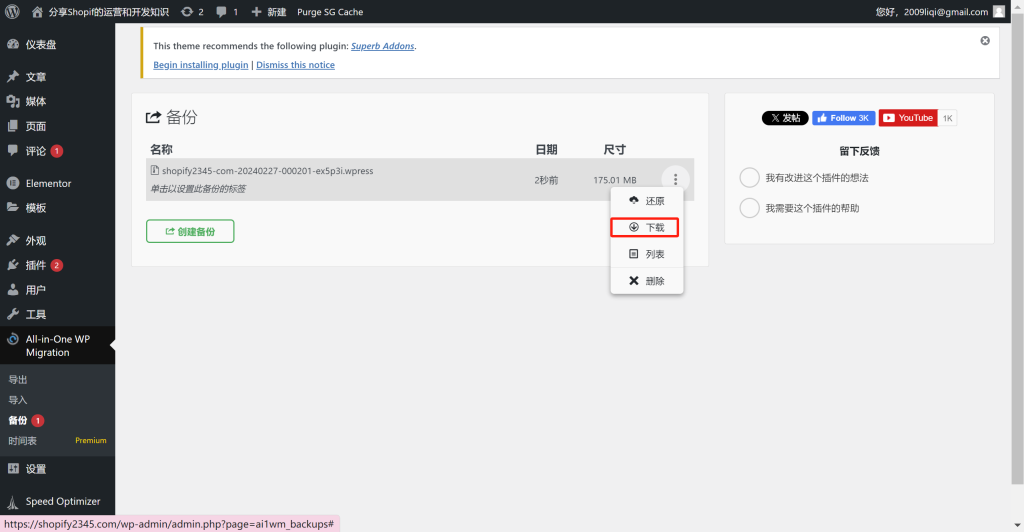
2.购买新的siteground虚拟主机:可以看到新主机依旧是$59.88/年。购买完新主机之后,解绑旧主机,然后在新主机安装一个全新的WordPress网站,重新解析原域名到新的主机IP。
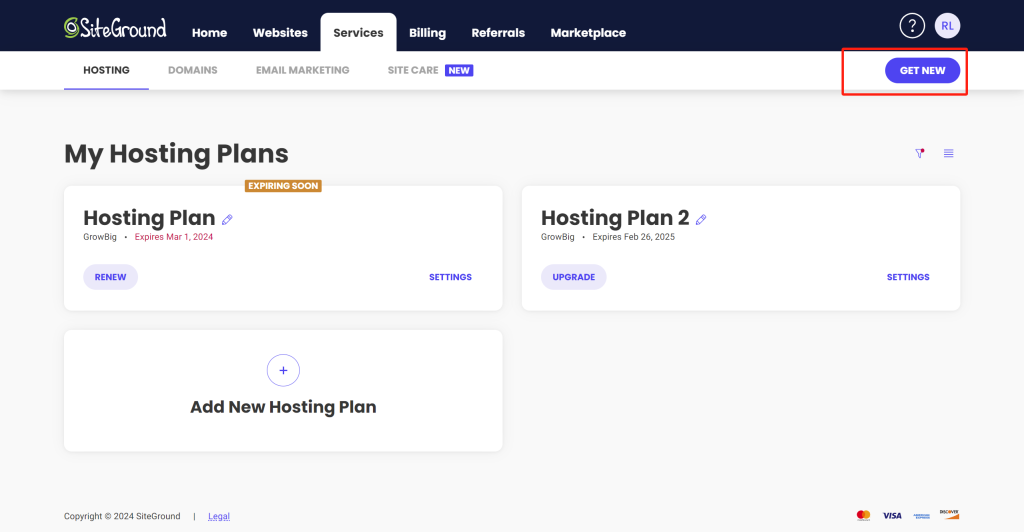
3.解绑旧主机分两步操作:①在域名提供商删除原有的IP解析,我用的是namecheap,其他如godaddy也是类似;②在siteground原来的hosting plan删除之前绑定的网站。这两步如果少了哪一步,都不能成功。
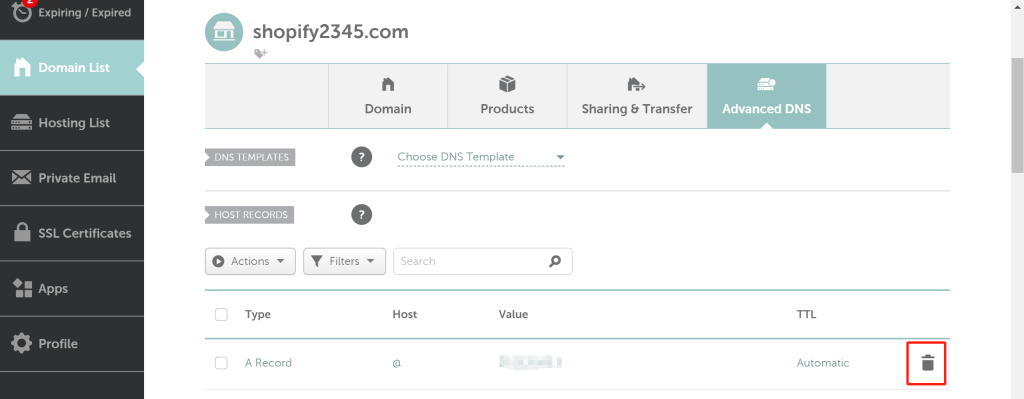
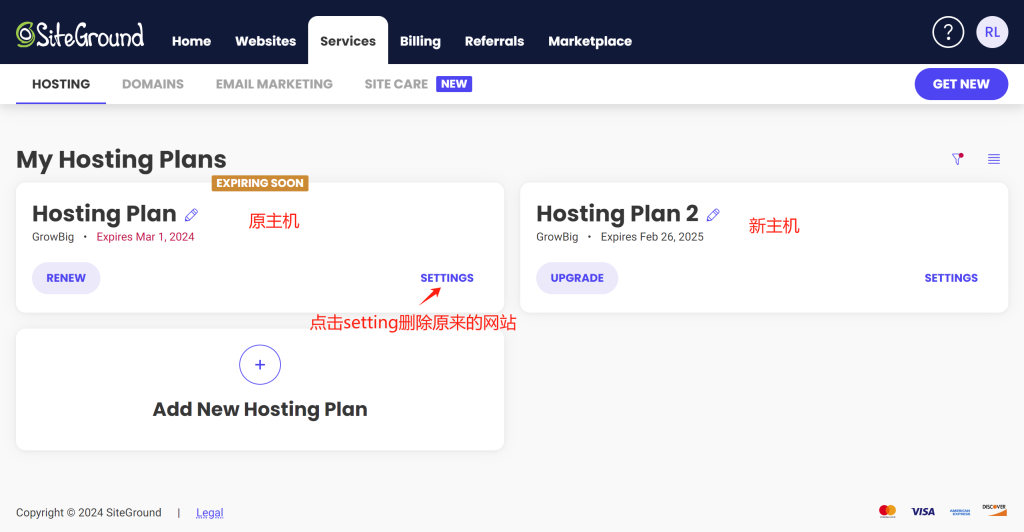
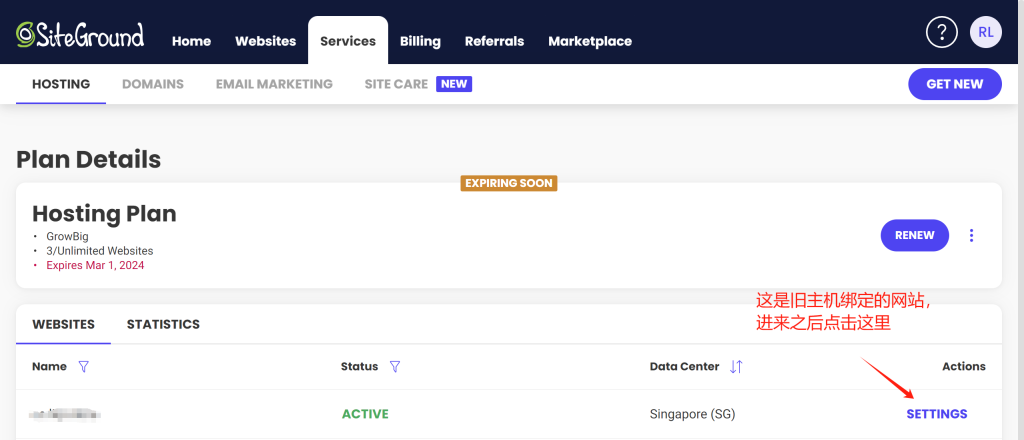
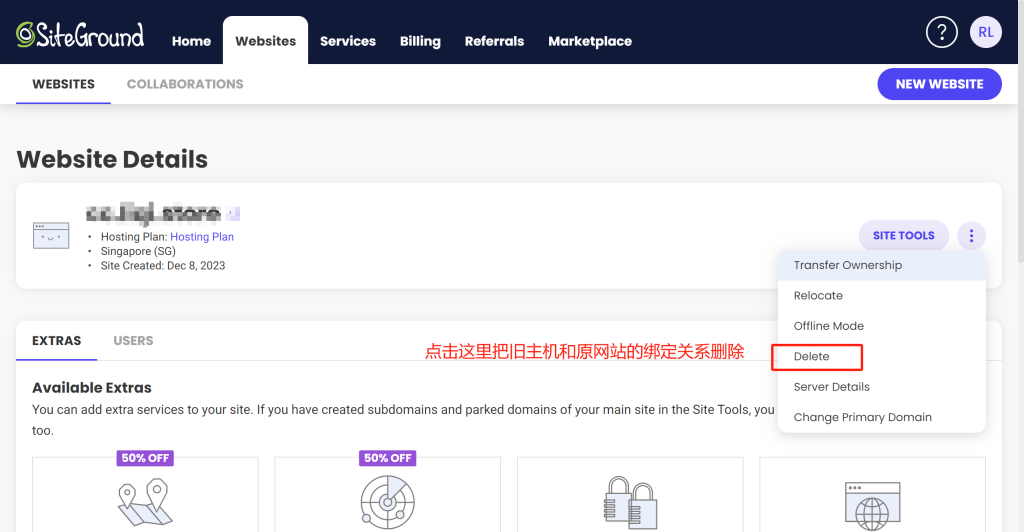
4.把原域名绑定到新的siteground主机,操作如下:①在域名提供商后台添加新的A记录,把域名解析到新的主机IP;②在siteground后台,新主机那里新建网站,然后选择已经存在域名(existing domain),记得不要选错选项。然后进入下一步,后面会提示验证域名,因为验证域名的动作,刚刚我们上面第4步第①小步已经操作了,所以直接通过。③通过后,会提示你,是新建全新的网站还是迁移网站,这一步,要选择新建全新的网站,如果选择网站迁移,那么将不会通过,会提示你联系siteground的工作人员。
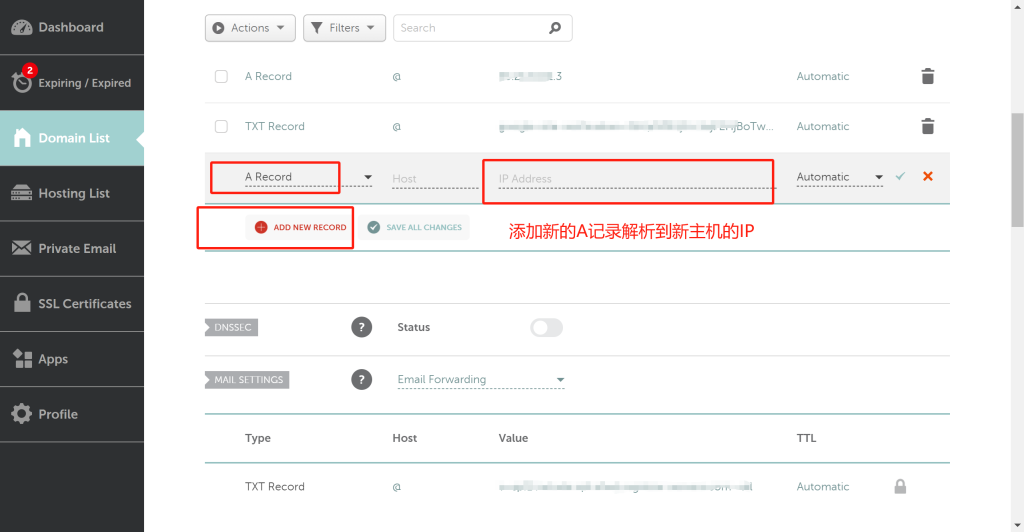
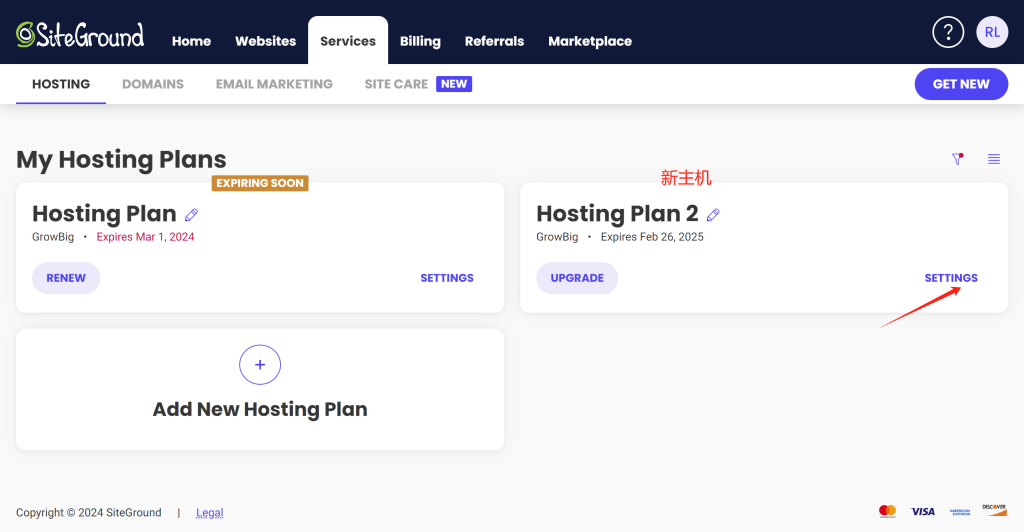
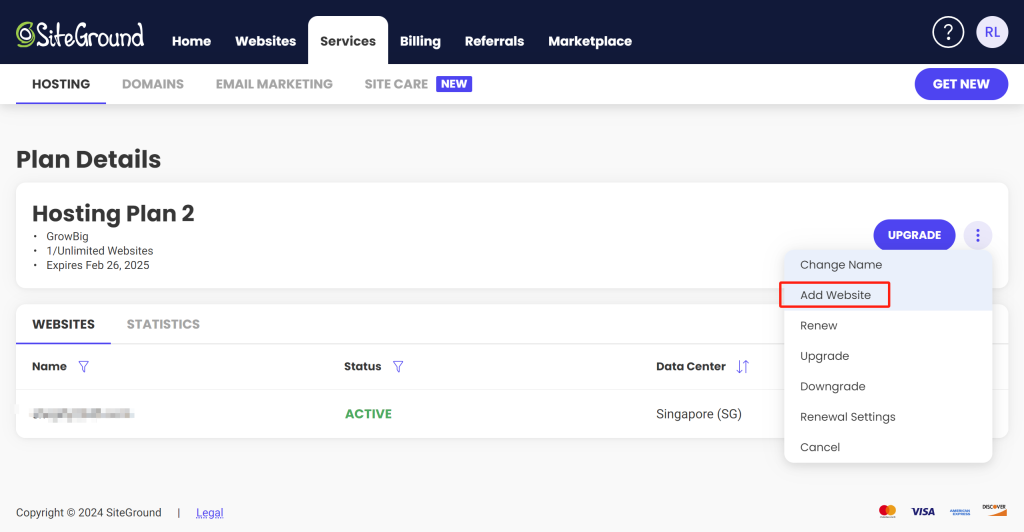
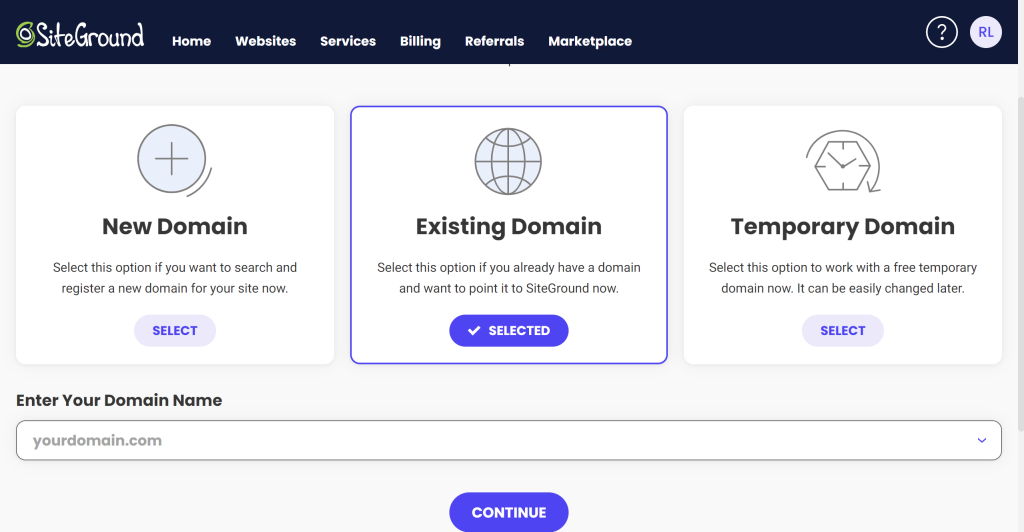
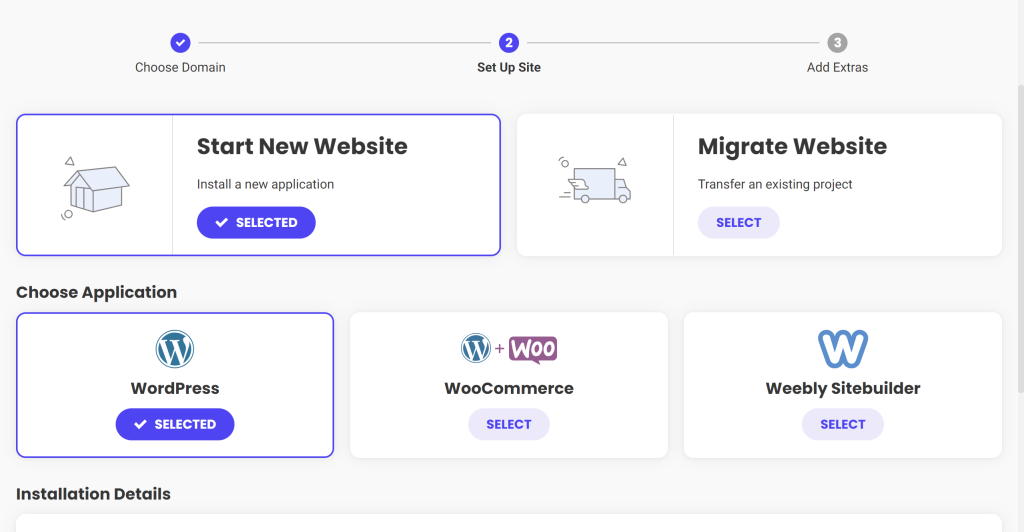
5.设置好你的wp用户名和密码,等待新网站安装完成。安装完成之后进入wp管理后台,安装刚刚那个All-in-one WP Migration插件。安装完插件之后使用导入功能,把刚刚备份的文件导入进来,至此,原网站在siteground新旧服务器之间的迁移完成。可以看到,原来安装的插件、以及主题都恢复了过来,包括网站语言设置都恢复了过来,原来的url和内容被原模原样的copy过来。但是有一个值得注意的是,假如你有用第三方网站统计工具,而且是统计功能是依托于WP的,那么统计数据会清零,比如我用的Visitor Traffic Real Time Statistics插件,就会清零。如果是用谷歌站长工具(Google search console)则不会清零。
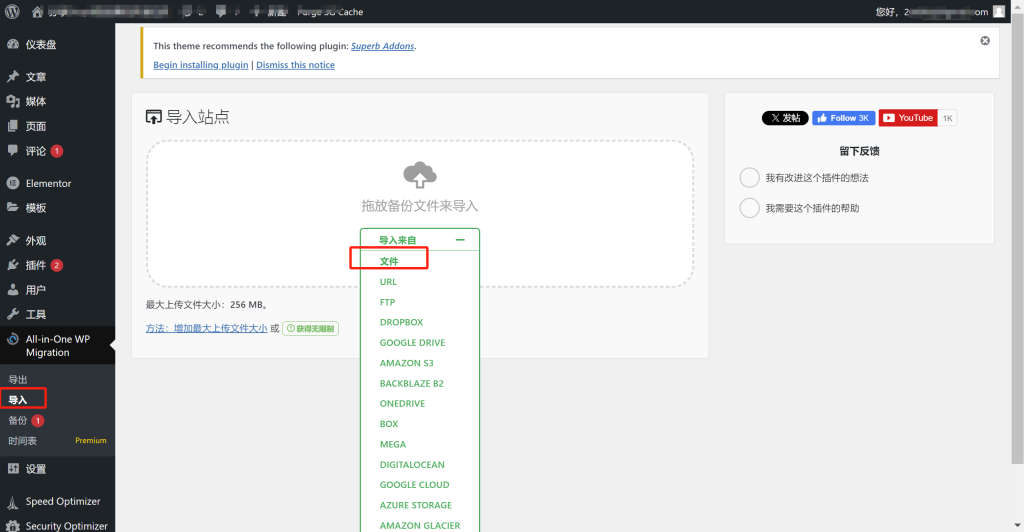
发表回复